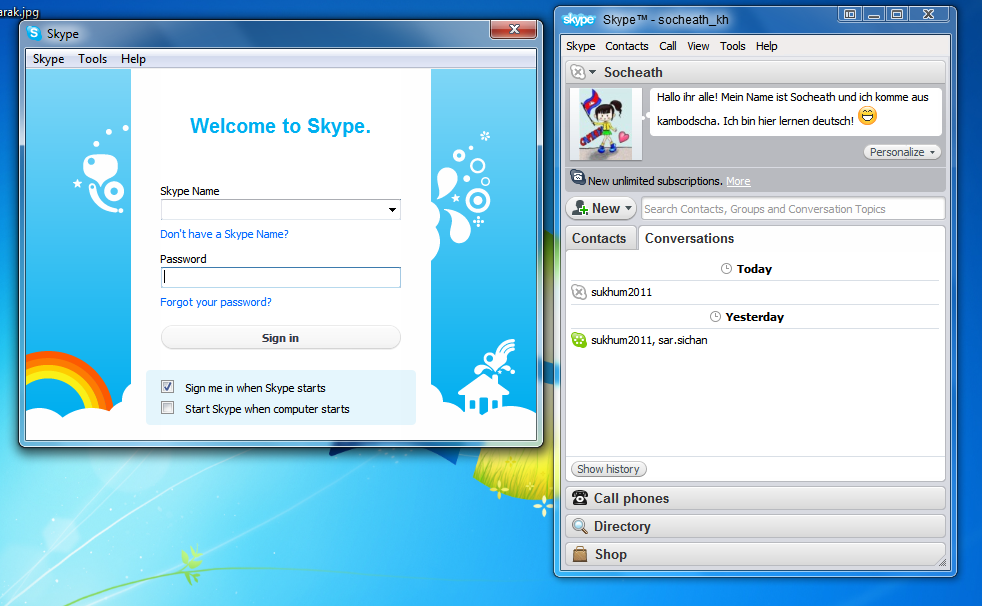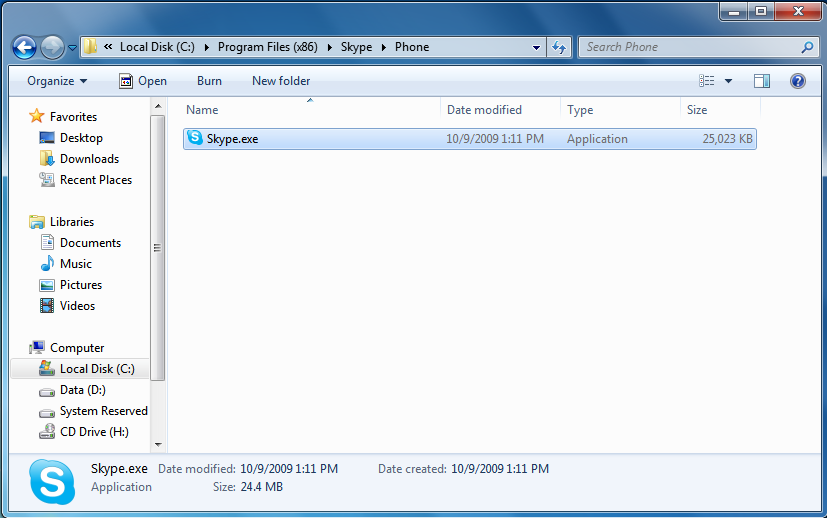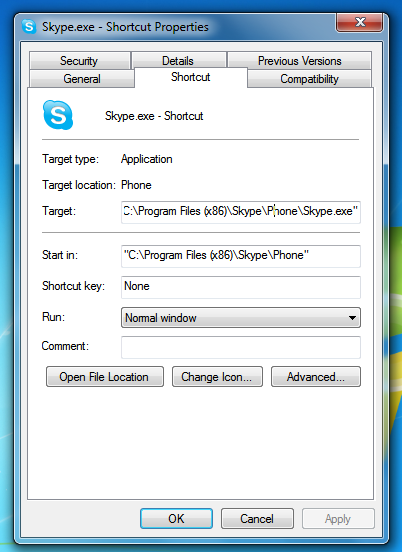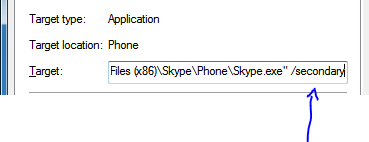អ្នកទាំងអស់គ្នាពិតជាធ្លាប់ស្គាល់ហើយ
Skype កម្មវិធី Chat
ដែលមានលទ្ធភាពអាចឲ្យយើងញ៉ែឆ្លងទ្វីបបាន! (សុំសើចមួយ)។ ក្រៅពី IM Chat កម្មវិធីនេះក៏អនុញ្ញាតិឲ្យយើងធ្វើការហៅចេញជាវីដេអូបានផងដែរ
(Video Call)។ ប៉ុន្តែជាធម្មតារបស់កម្មវិធីនេះគឺយើងអាច Signin
តែ Account មួយក្នុងពេលតែមួយប៉ុណ្ណោះ
បើយើងចង់ Signin
Account ដ៏ទៃ នោះទាល់តែយើង Sign Out សិន។
ដូច្នេះនៅពេលនេះខ្ញុំនិងបង្ហាញវិធីមួយដែលអាចឲ្យយើង
Sigin ចូលទៅក្នុង Skype ដោយប្រើ Account ពីរផ្សេងគ្នា
លើ Skype តែមួយនិងក្នុងពេលតែមួយបាន! តោះមើលទាំងអស់គ្នា!
ជាដំបូងគឺយើងបើក Skype ប៉ុន្តែមិនមែន Click
លើ Icon នៅលើ Desktop នោះទេ គឺយើង
ត្រូវចូលដល់ Installation Directory របស់ Skype ដែលមានទីតាំងនៅលើ C:\Program file\Skype\Phone\Skype.exe ឬ C:\Program Files (x86)\Skype\Phone\Skype.exe
ត្រូវចូលដល់ Installation Directory របស់ Skype ដែលមានទីតាំងនៅលើ C:\Program file\Skype\Phone\Skype.exe ឬ C:\Program Files (x86)\Skype\Phone\Skype.exe
បន្ទាប់មក Double Click លើ Skype.exe
ដើម្បីបើកវាឡើយ រួចបំពេញ Email និង Password
ដើម្បីចូលក្នុង Account របស់អ្នក។ បន្ទាប់មកទៀត ចូលទៅកាន់ទីតាំងដដែល ដែលមាន Skype.exe
រួចចុចកណ្តុរស្តាំ (Right Click) យកពាក្យថា Send to -> Desktop (Create shortcut) បន្ទាប់
មកទៀតចូលមកកាន់ Desktop វិញ យើងនិងឃើញពាក្យថា Skype.exe - Shortcut រួចចុច
កណ្តុរស្តាំ (Right Click) យកពាក្យថា Properties បន្ទាប់មកផ្ទាំង Properties និងលេចឡើង៖
ដើម្បីចូលក្នុង Account របស់អ្នក។ បន្ទាប់មកទៀត ចូលទៅកាន់ទីតាំងដដែល ដែលមាន Skype.exe
រួចចុចកណ្តុរស្តាំ (Right Click) យកពាក្យថា Send to -> Desktop (Create shortcut) បន្ទាប់
មកទៀតចូលមកកាន់ Desktop វិញ យើងនិងឃើញពាក្យថា Skype.exe - Shortcut រួចចុច
កណ្តុរស្តាំ (Right Click) យកពាក្យថា Properties បន្ទាប់មកផ្ទាំង Properties និងលេចឡើង៖
កន្លែងពាក្យថា Target យើងឃើញ Path
(ទីតាំង) របស់ Skype
"C:\Program Files (x86)\Skype\Phone\Skype.exe"
ដូច្នេះយើងគ្រាន់តែបន្ថែមពាក្យមួយឃ្លានៅពីក្រោយទីតាំងខាងលើ ដោយសរសេរថា /secondary
បន្ទាប់មកចុច Ok រួច Apply ជាការស្រេច។ នៅពេលអនុវត្តតាមរបៀបខាងលើរួចរាល់ សូមចុចលើ "C:\Program Files (x86)\Skype\Phone\Skype.exe"
ដូច្នេះយើងគ្រាន់តែបន្ថែមពាក្យមួយឃ្លានៅពីក្រោយទីតាំងខាងលើ ដោយសរសេរថា /secondary
Skype.exe - Shortcut ដែលនៅលើ Desktop នោះផ្ទាំងកម្មវិធី Skype មួយទៀតនិងចេញឡើង
ហើយយើងនិងអាច Signin ដោយប្រើ Account ផ្សេងមួយទៀតបាន។
ចំណាំ៖ ចំពោះរបៀបខាងលើនេះគឺយើងអាចអនុវត្តបានគ្រប់កម្មវិធីទាំងអស់ ដូចជា Google Talk, Skype, Yahoo Messenger... ជាដើម។